

そこでこの記事では「MacでModを入れる方法」を解説していきます。
Modを入れたことがない方でもこの記事の通りに進めるだけで、簡単にModを入れることができますよ。
この記事の目次
Javaをインストールしよう
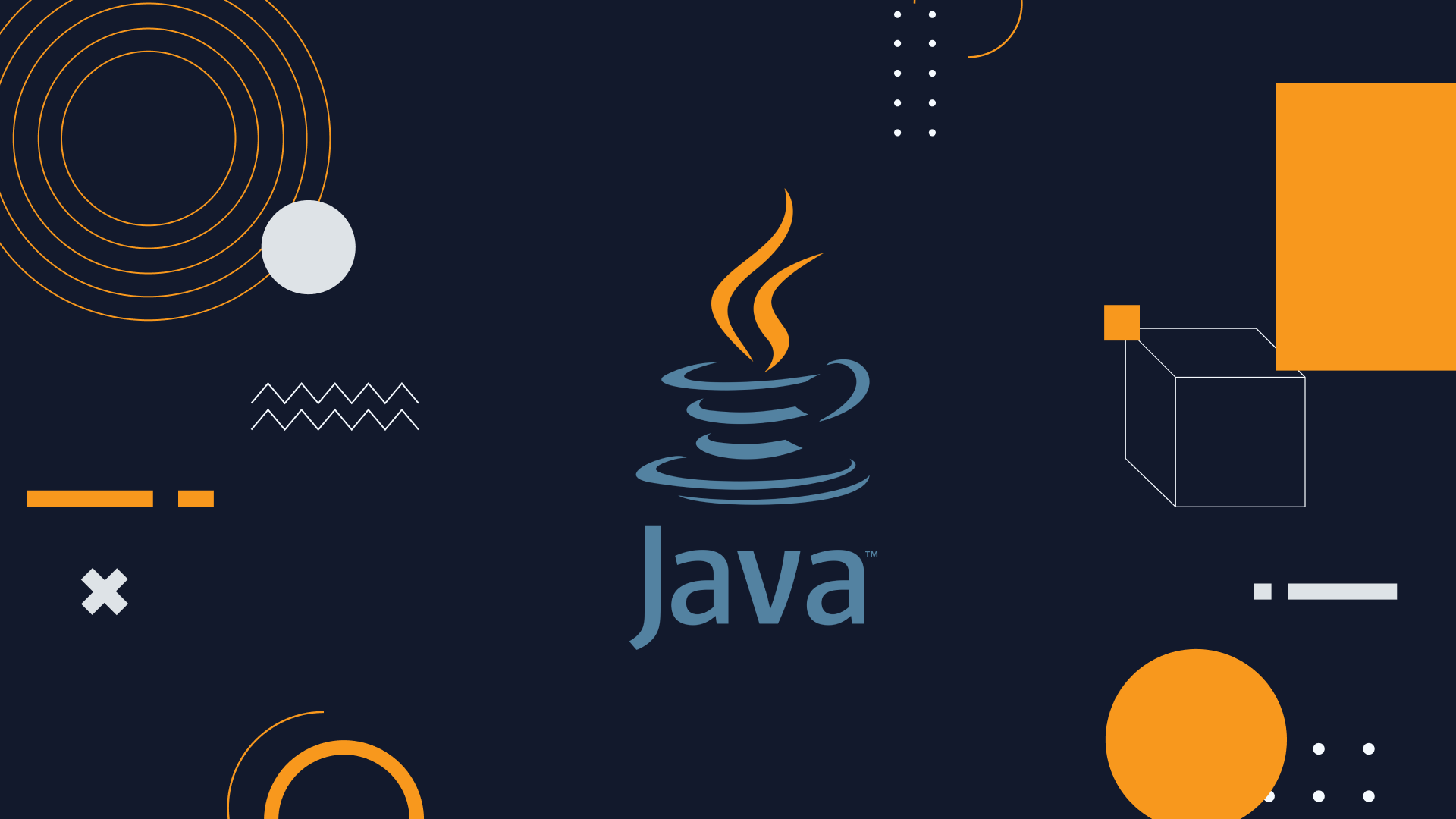
Javaのインストール手順を確認
※Modを入れたことがある方は読み飛ばしてOKです。
Java公式ページにアクセスする
(Download Java for macOS Intel)をクリック
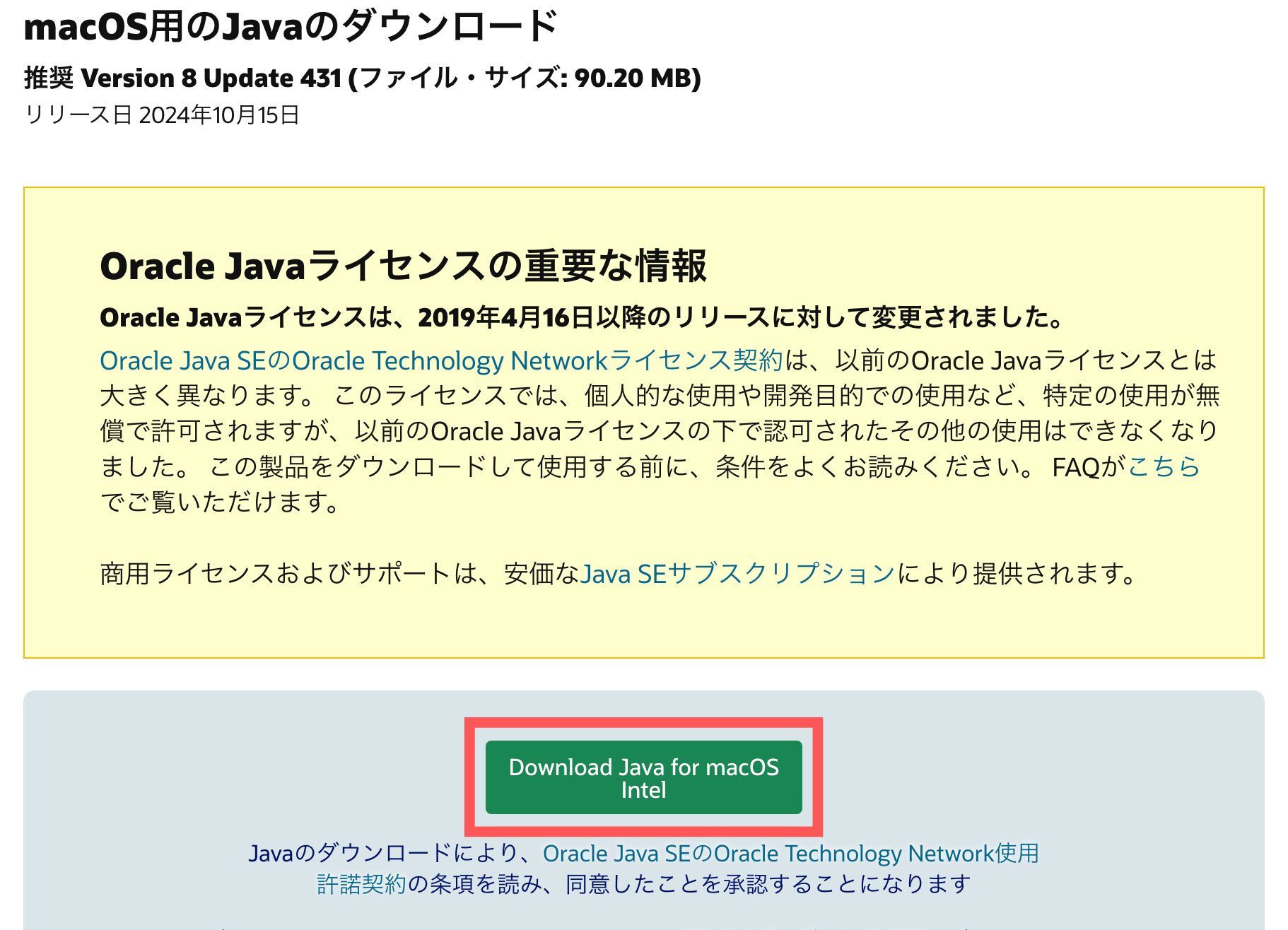
ダウンロードされたダウンローダーを開く
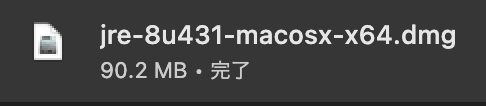
このアイコンをダブルクリックして開く
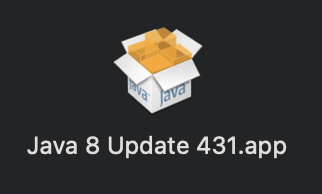
(開く)をクリック
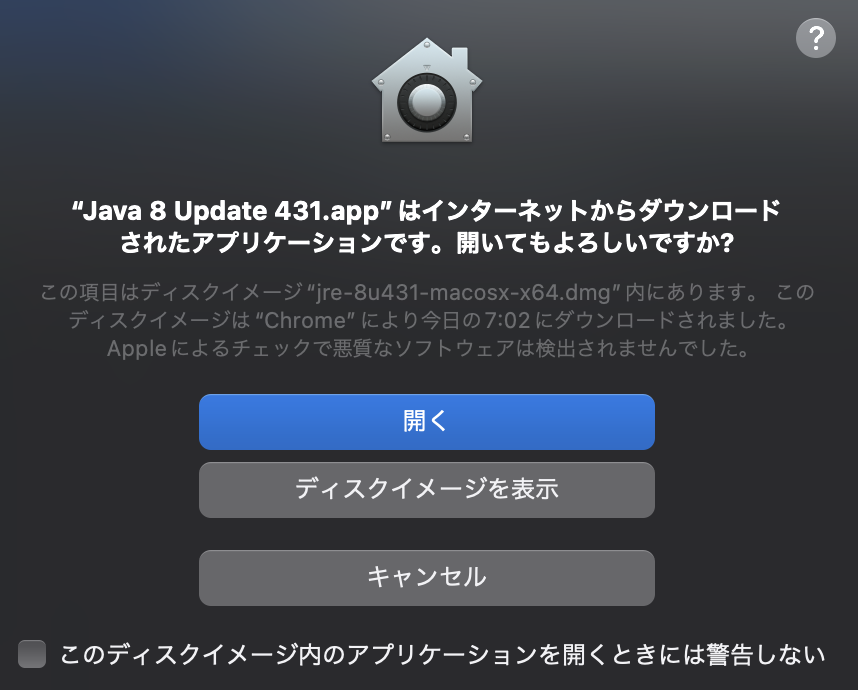
(インストール)をクリック
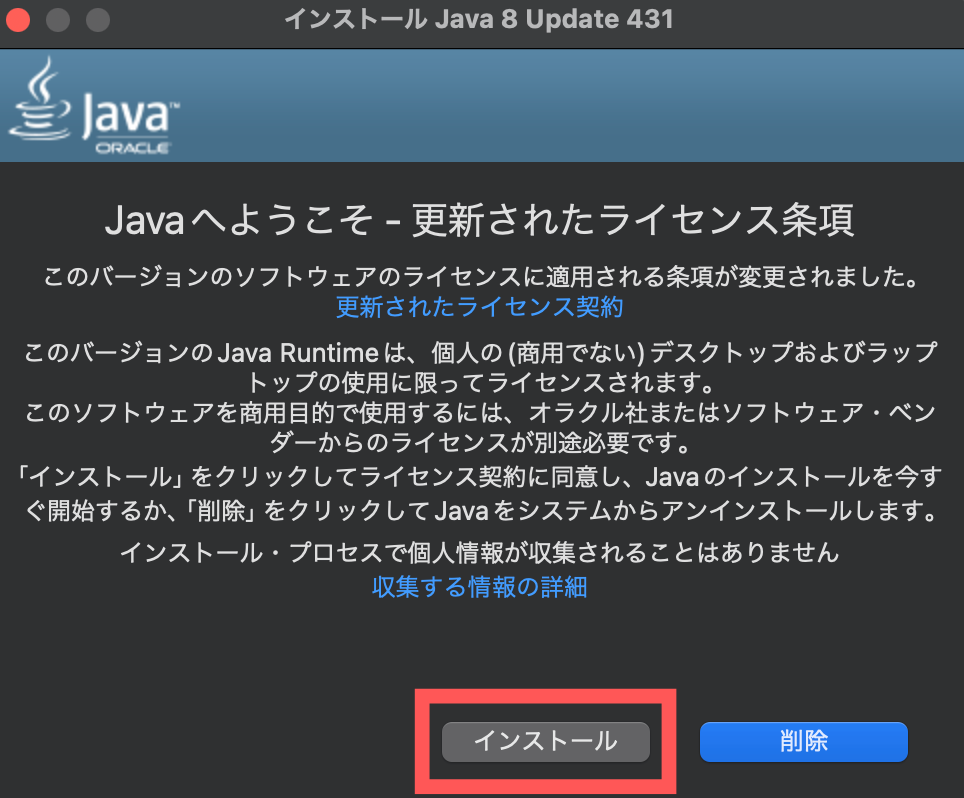
パスワードを入力するとインストールが開始されます。
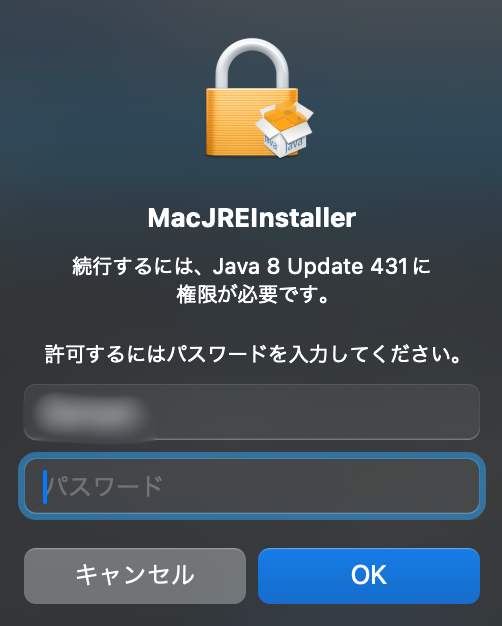
Javaのインストール完了
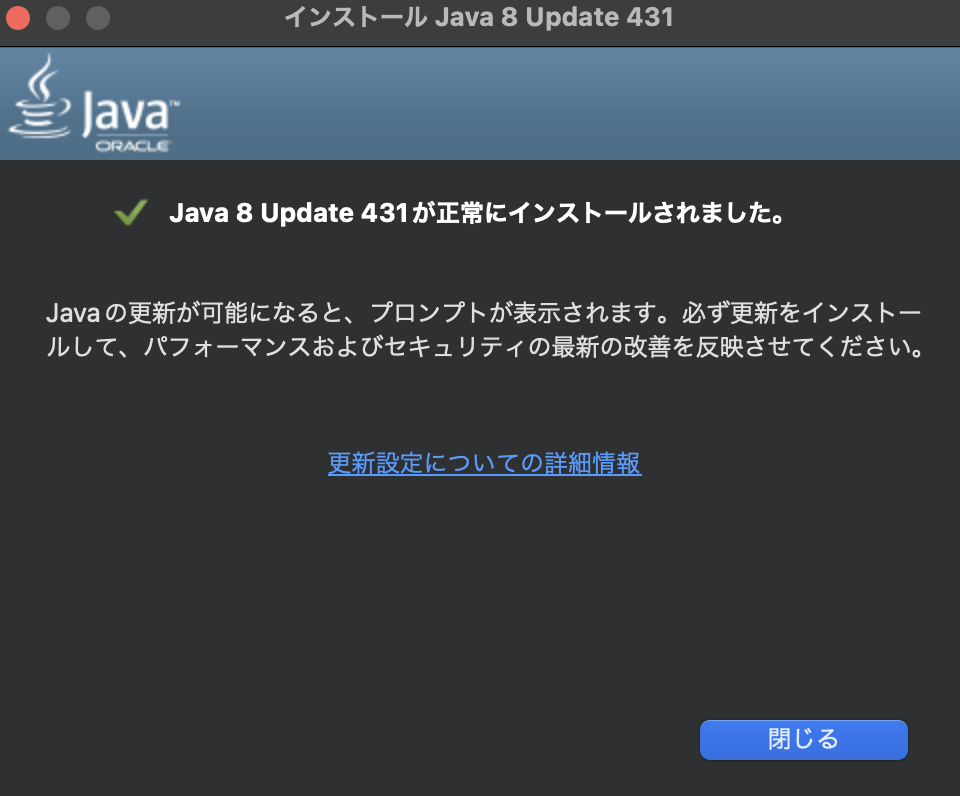
Iris Shadersをインストールしよう
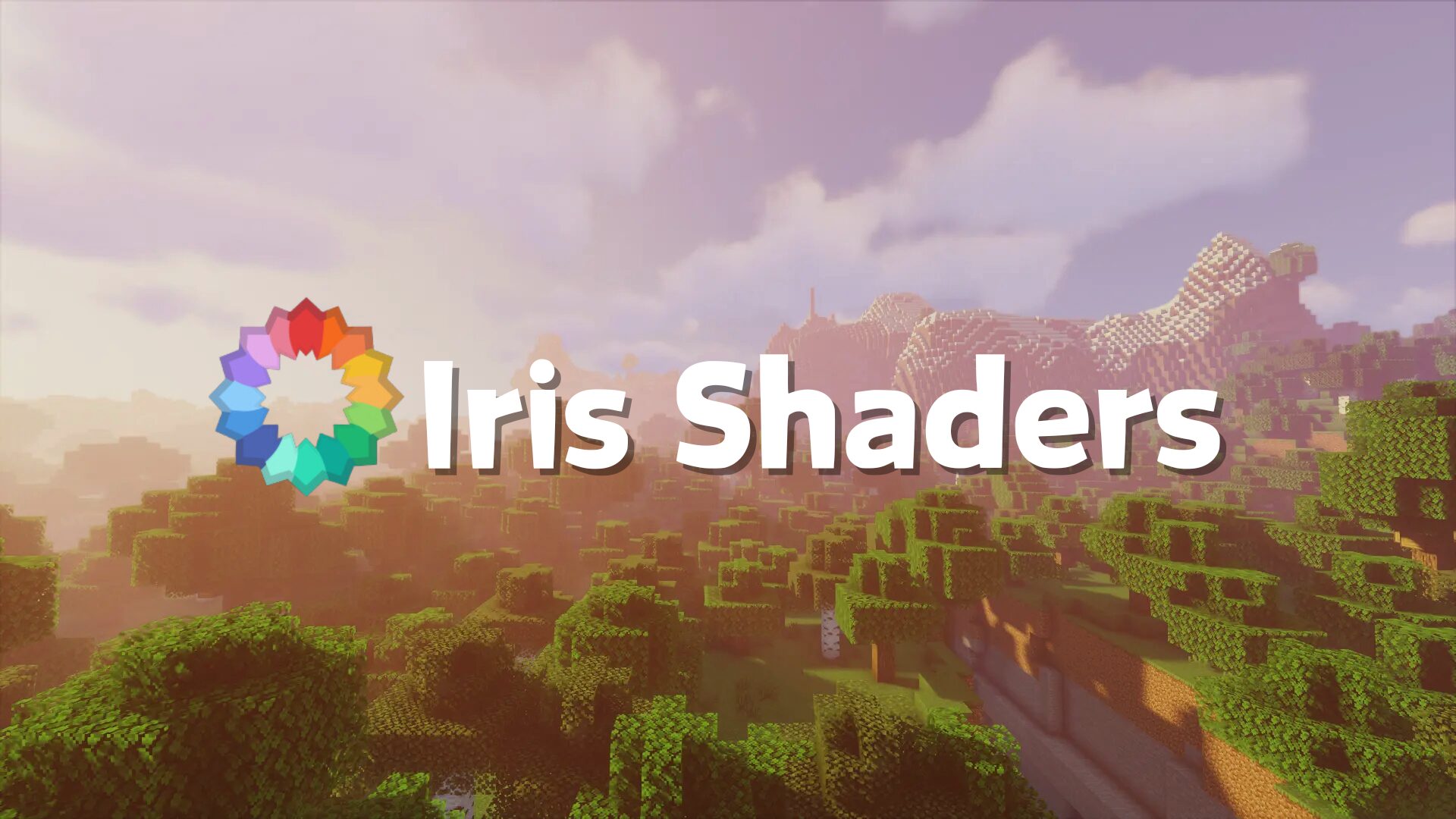
Iris Shadersのインストール手順を確認
Iris Shadersにアクセス
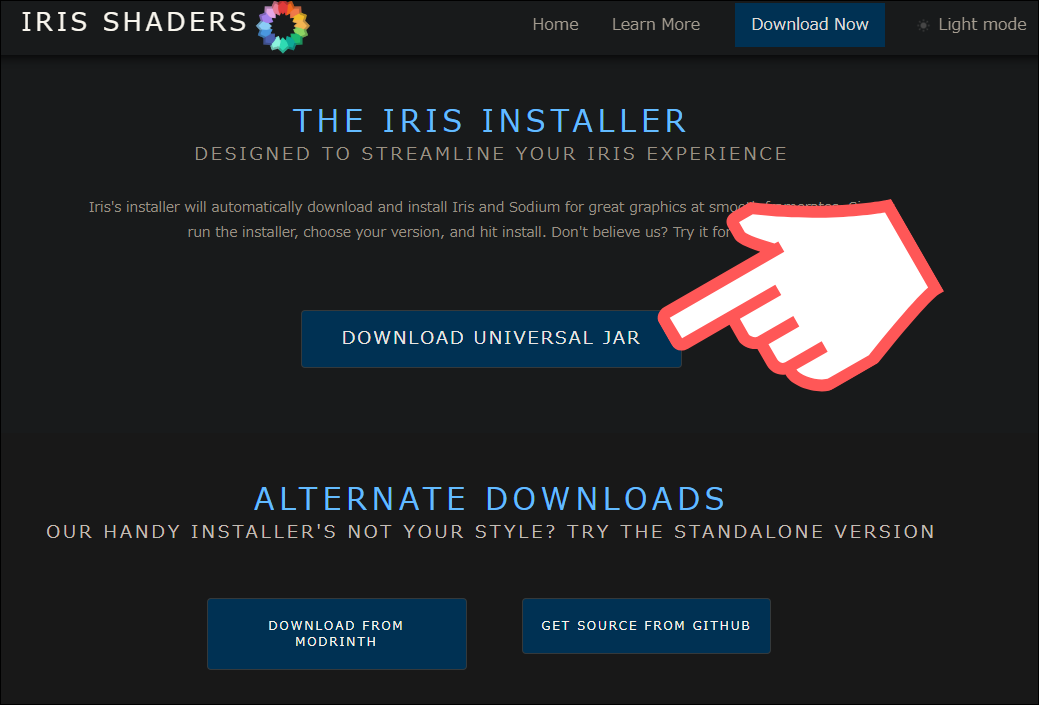
ダウンロードしたファイルを開く
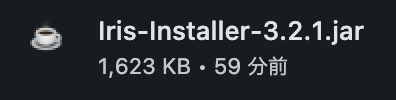
このような警告が出るので【OK】をクリック
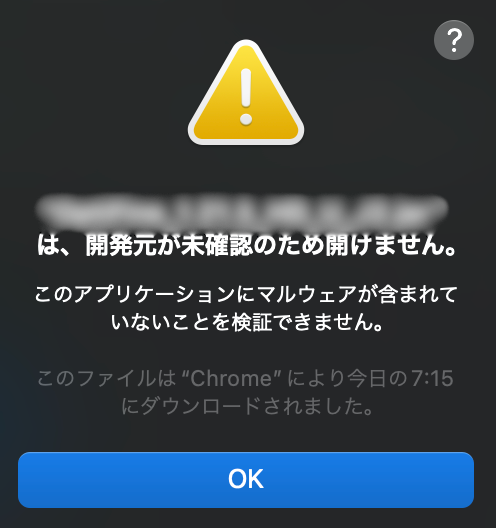
システム設定を開く
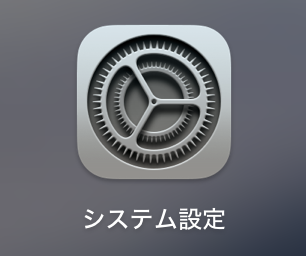
「プライバシーとセキュリティー」➤「セキュリティー」の【このまま開く】をクリック
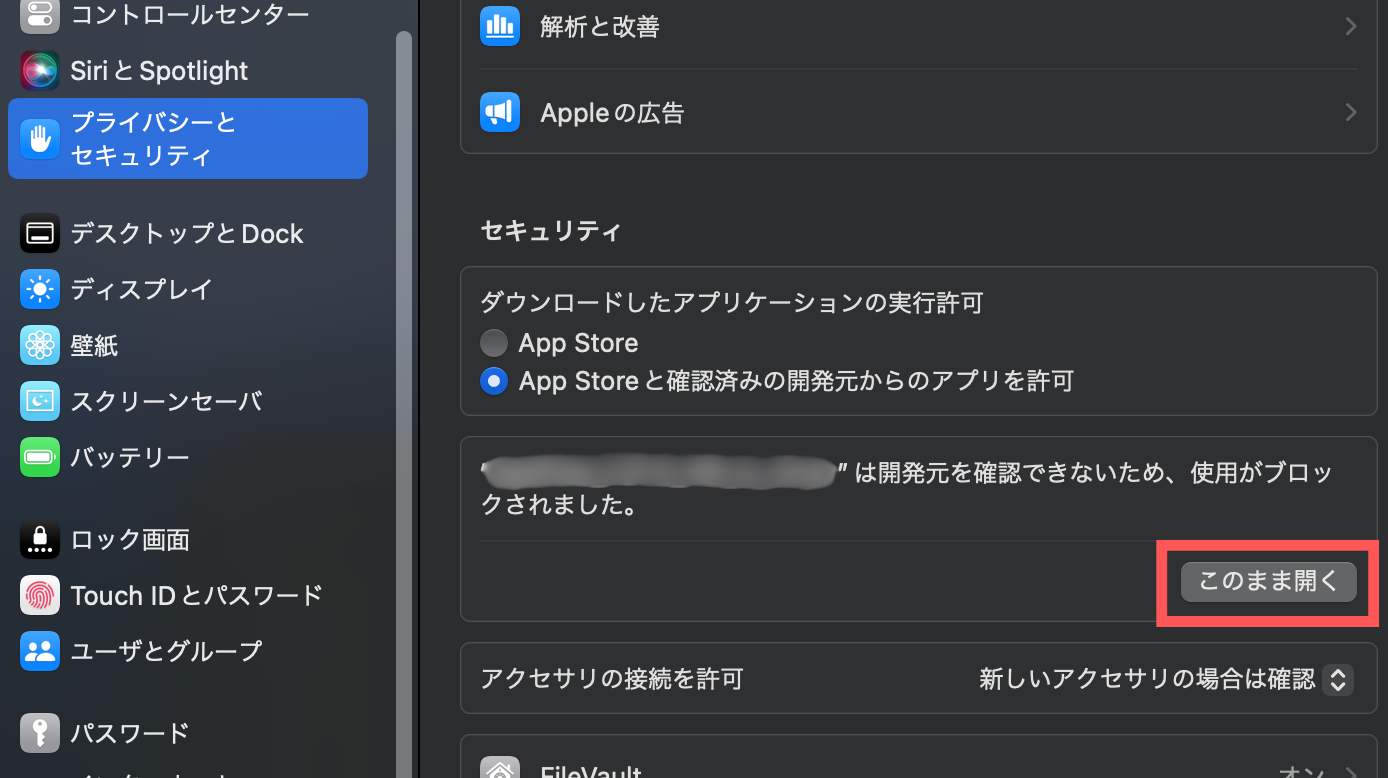
パスワードかTouch IDで許可をする
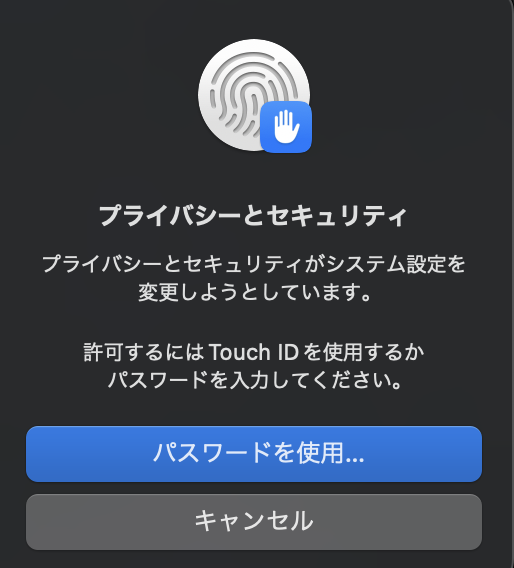
【開く】をクリック
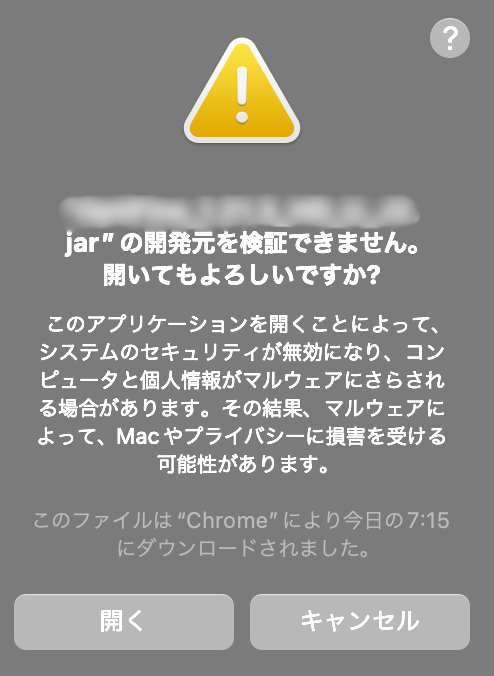
バージョンを選択して、「Iris+Fabric」にチェックを入れたら【Install】をクリック
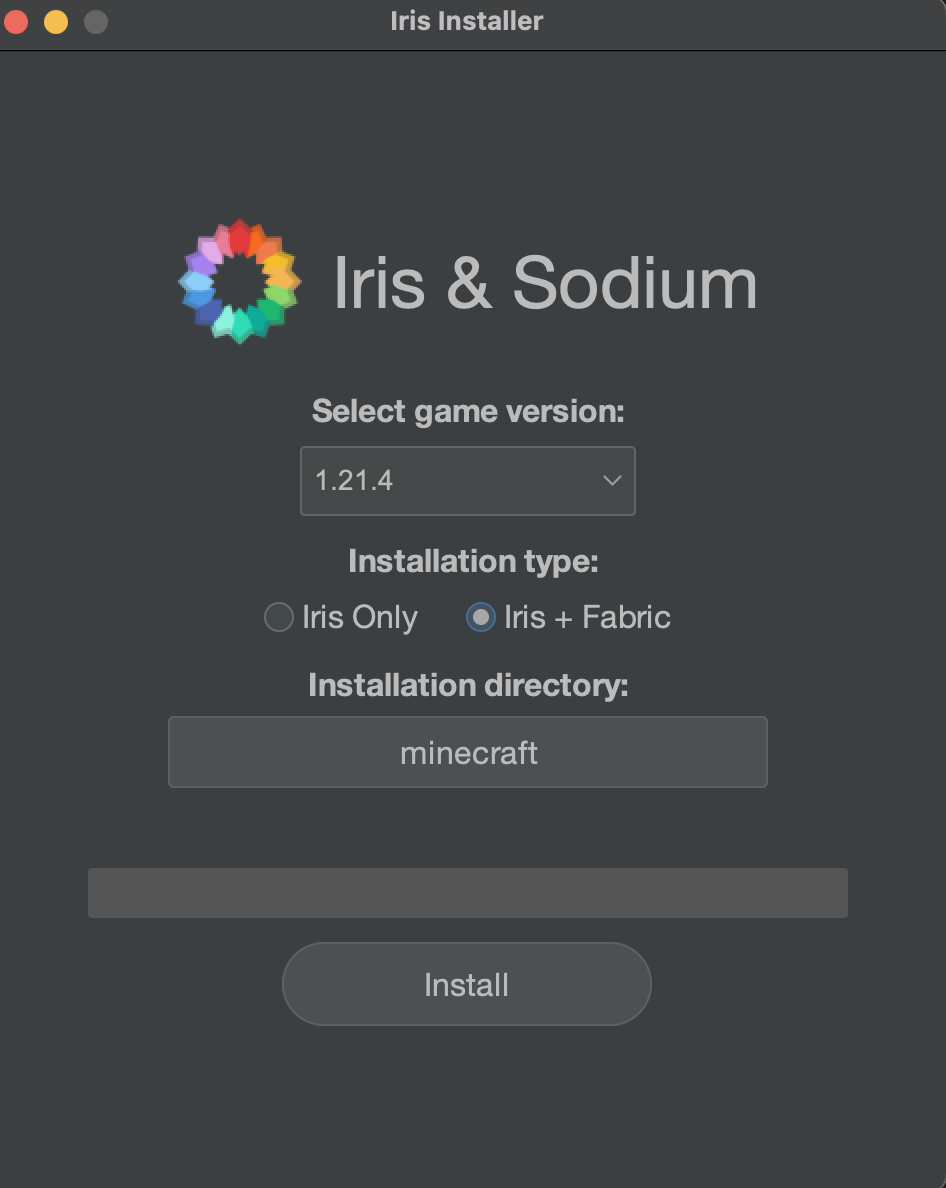
警告が出た場合は【はい】をクリック
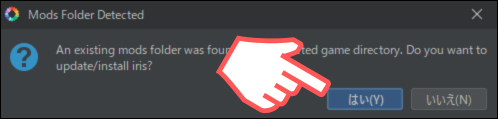
Iris Shadersのインストール完了!
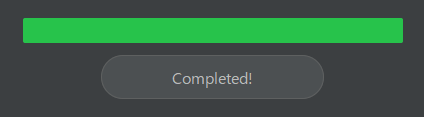
Fabric APIをダウンロードしよう

Fabric APIのインストール手順を確認
Fabric APIのダウンロードページにアクセスする
【Download】をクリック
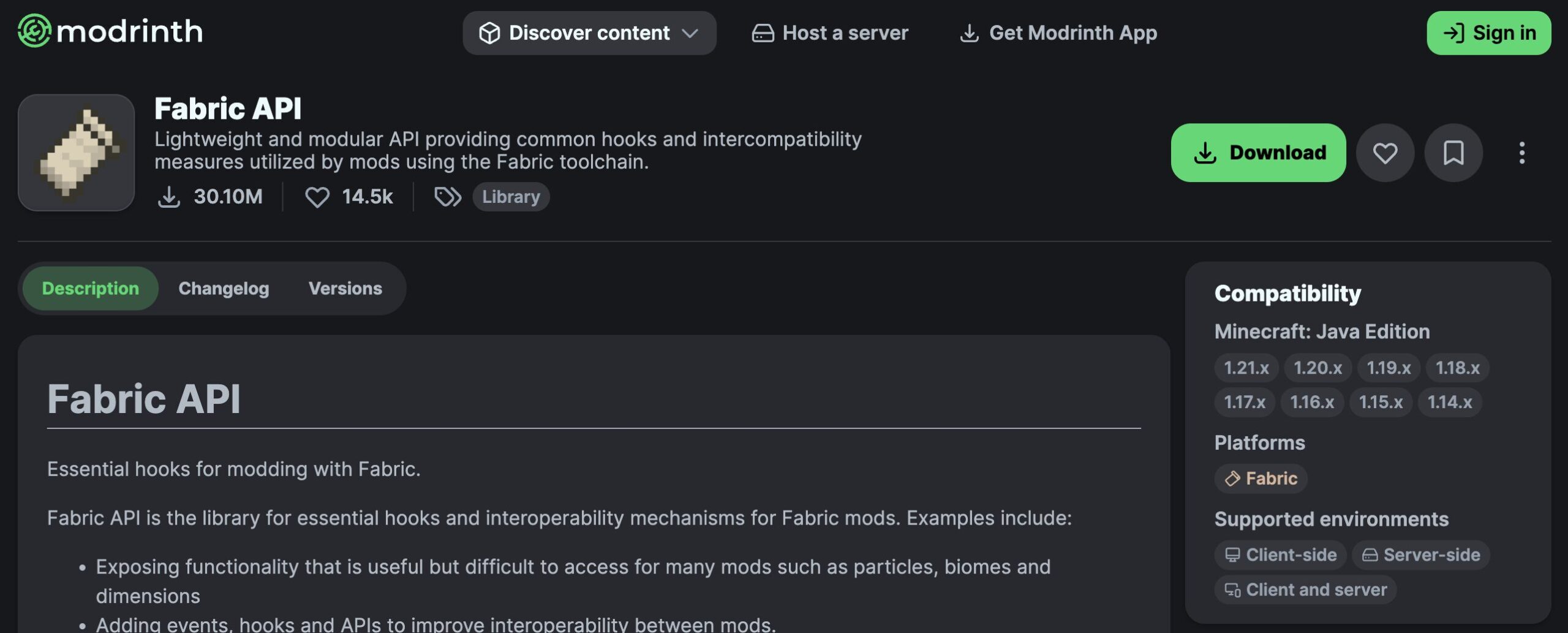
【Select Game version】からバージョンを選択

【Download】をクリック
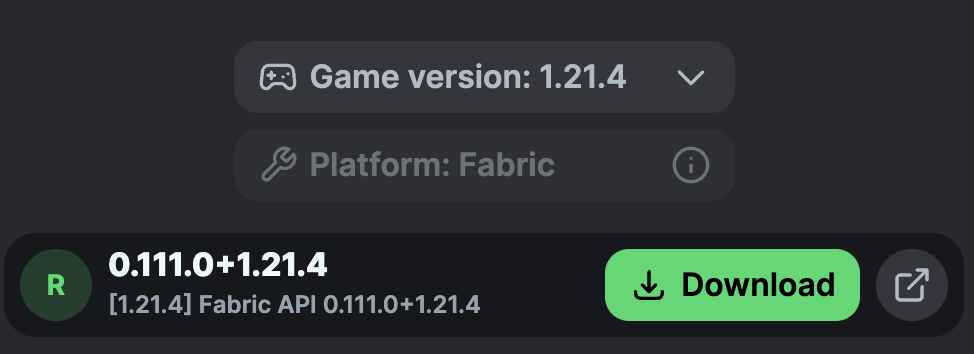
Modを導入しよう
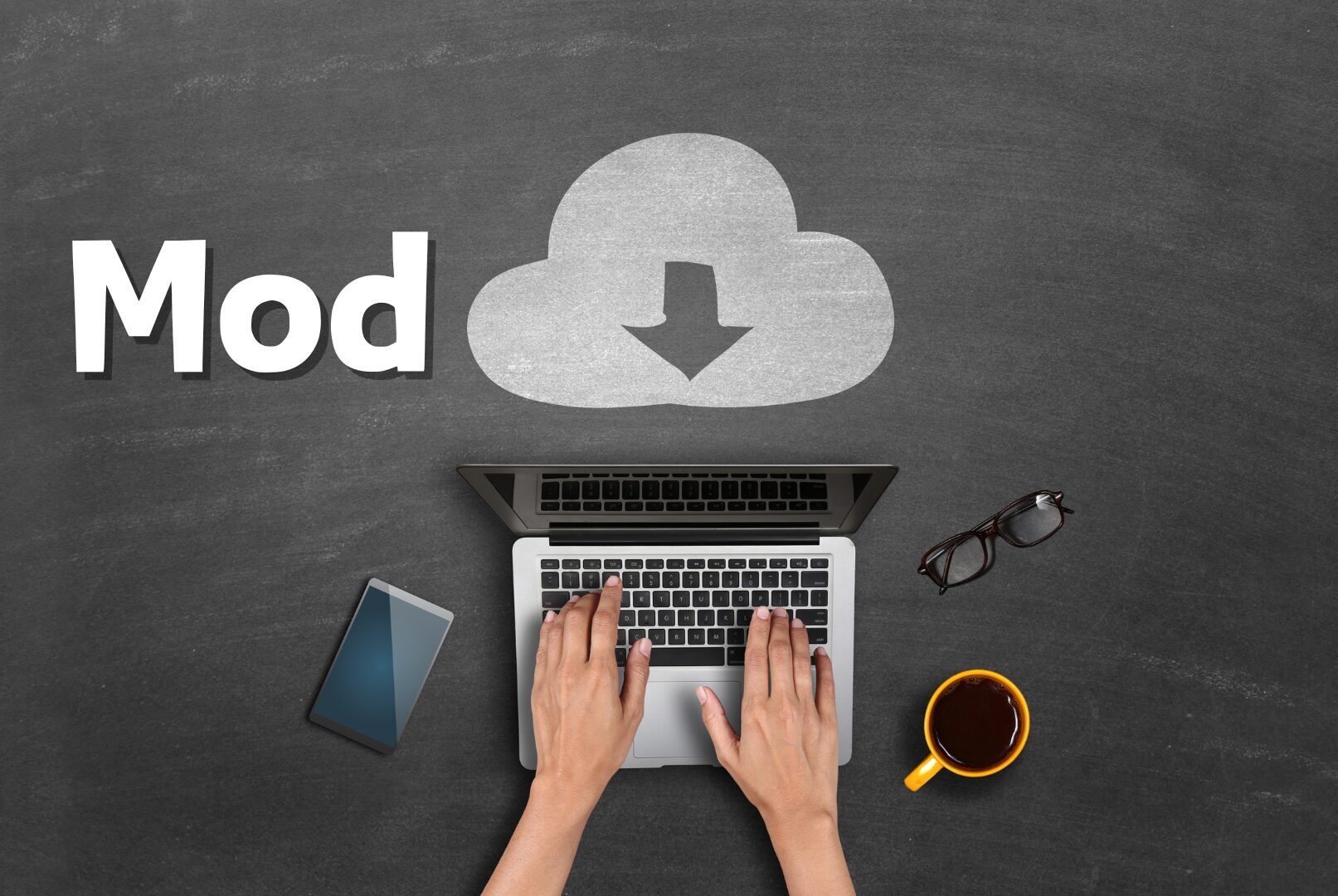
Modの導入手順を確認
Modrinthにアクセスする
ちなみに今回は物理Modを入れていきます
バージョンとFabricで絞り込んで好きなModをダウンロード
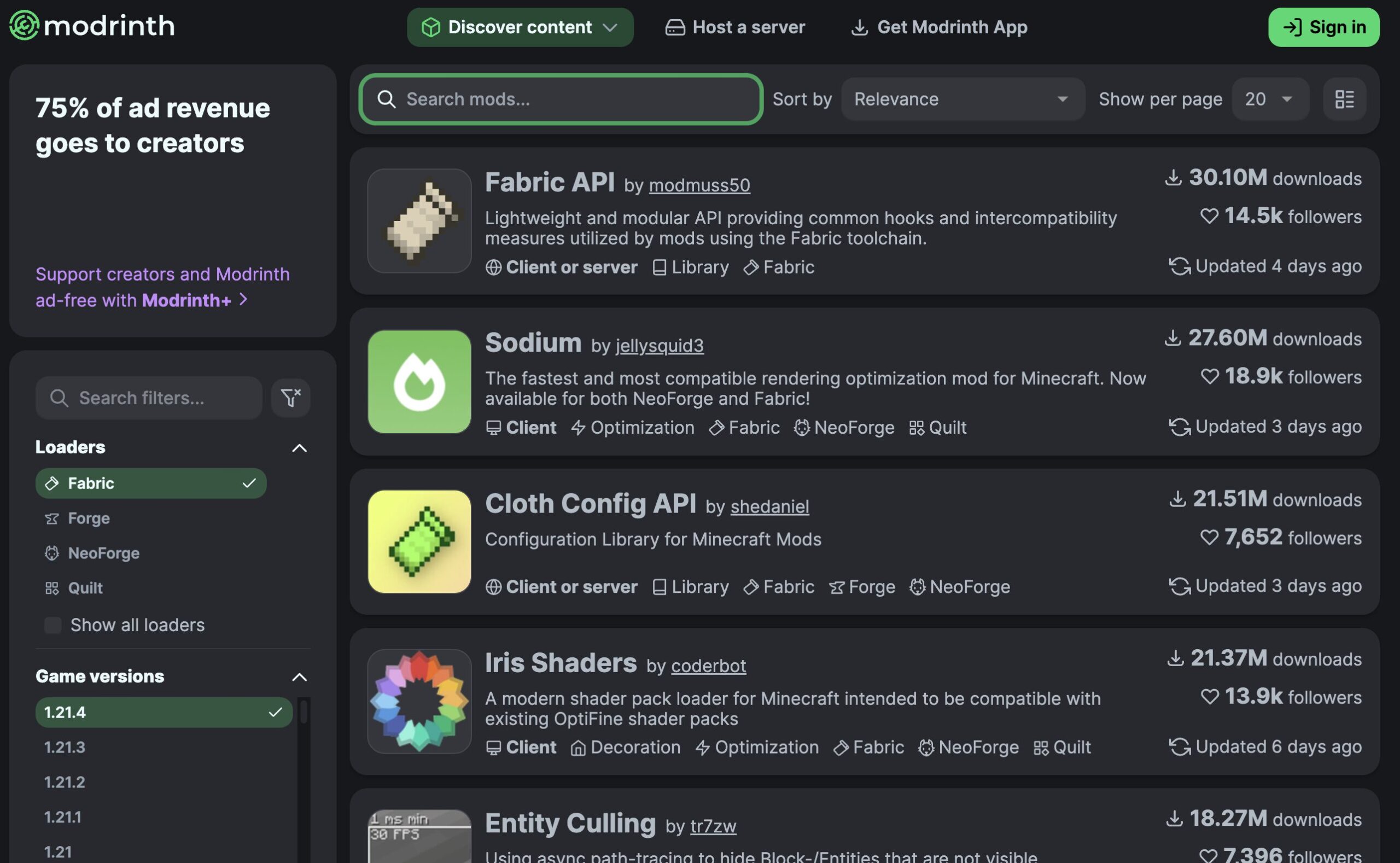
マインクラフトランチャーで起動構成が変更されているのを確認して【プレイ】をクリック
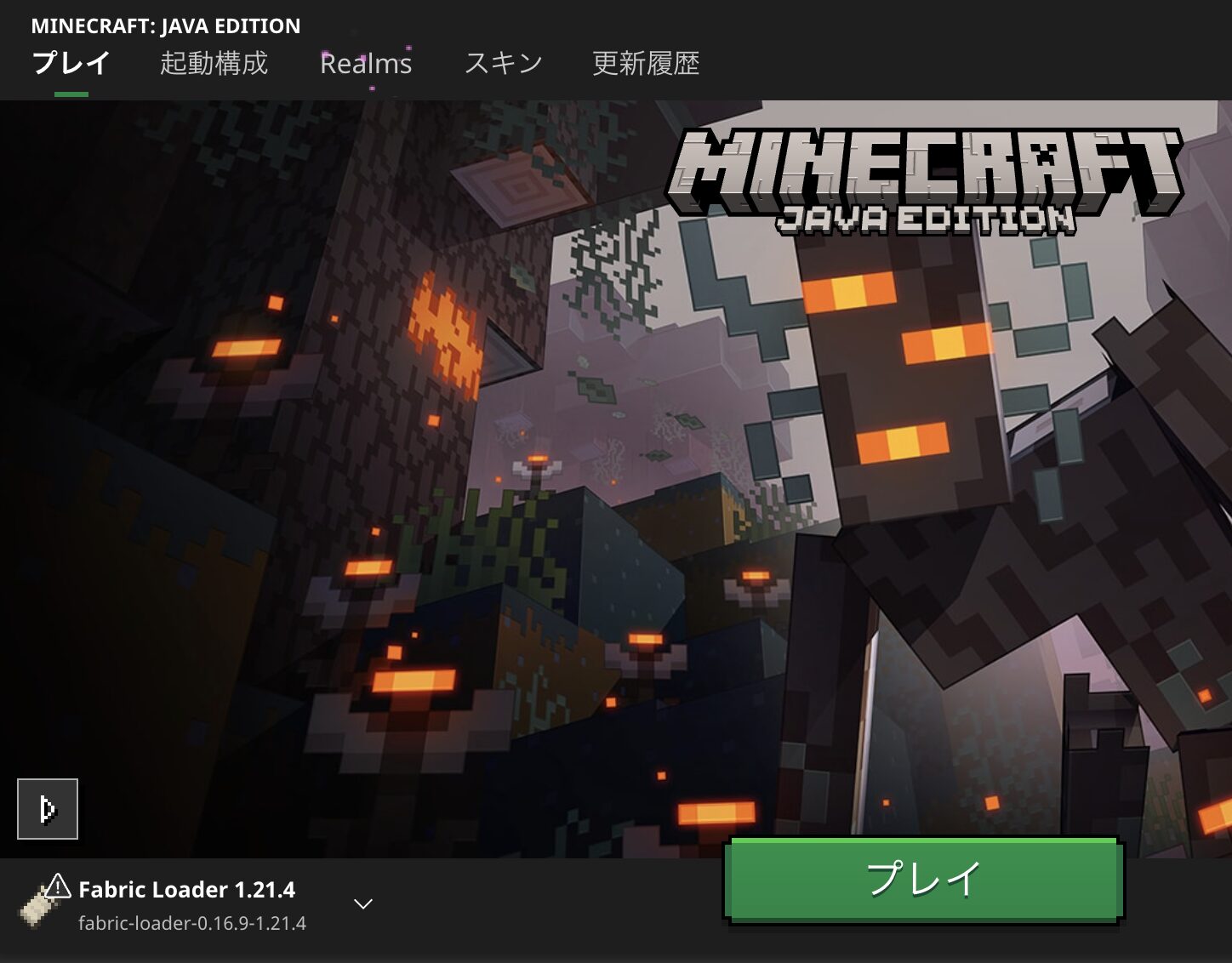
マイクラの「設定」▶︎「ビデオ設定」から【シェーダーパック】をクリック
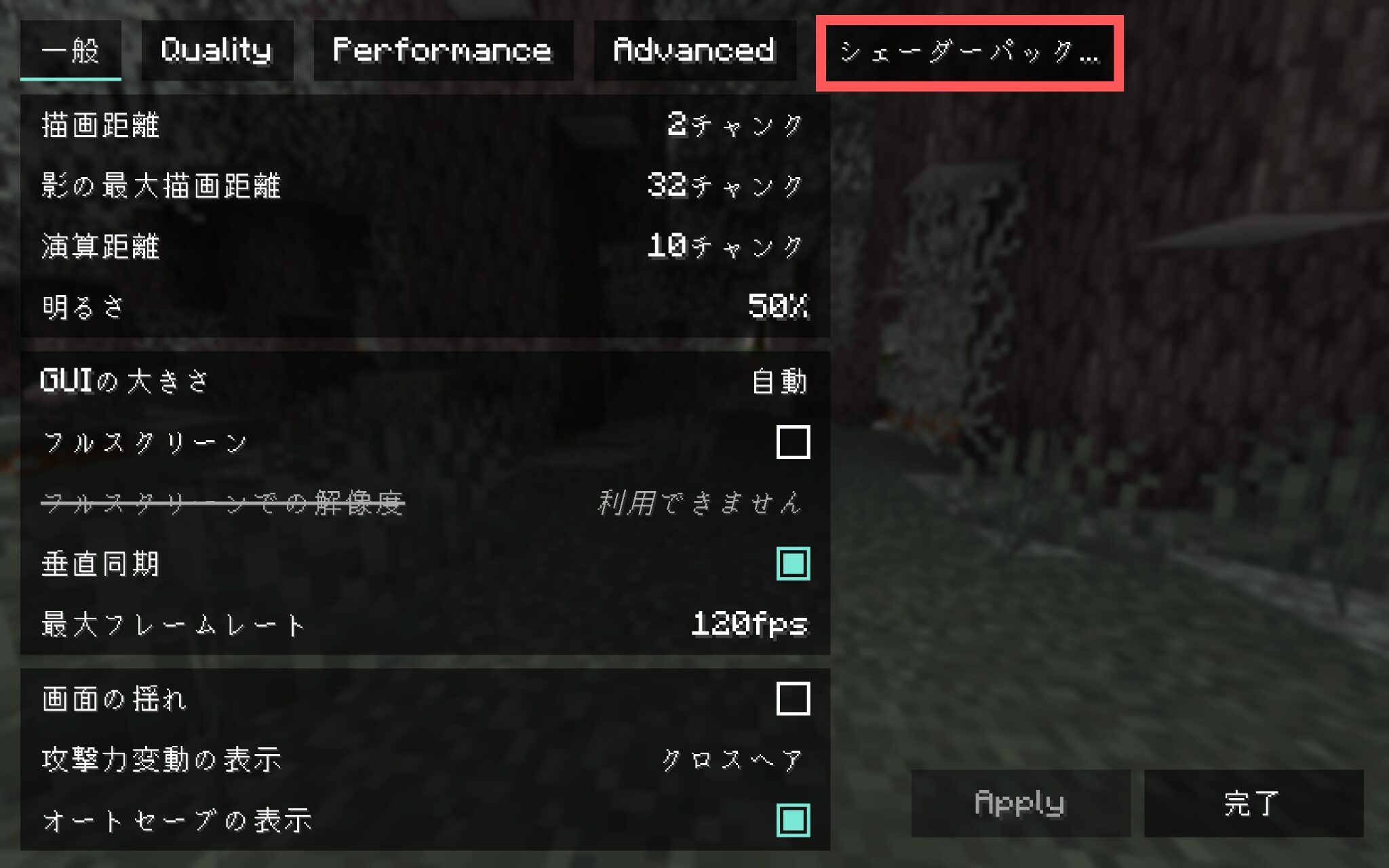
【パックフォルダーを開く】をクリック
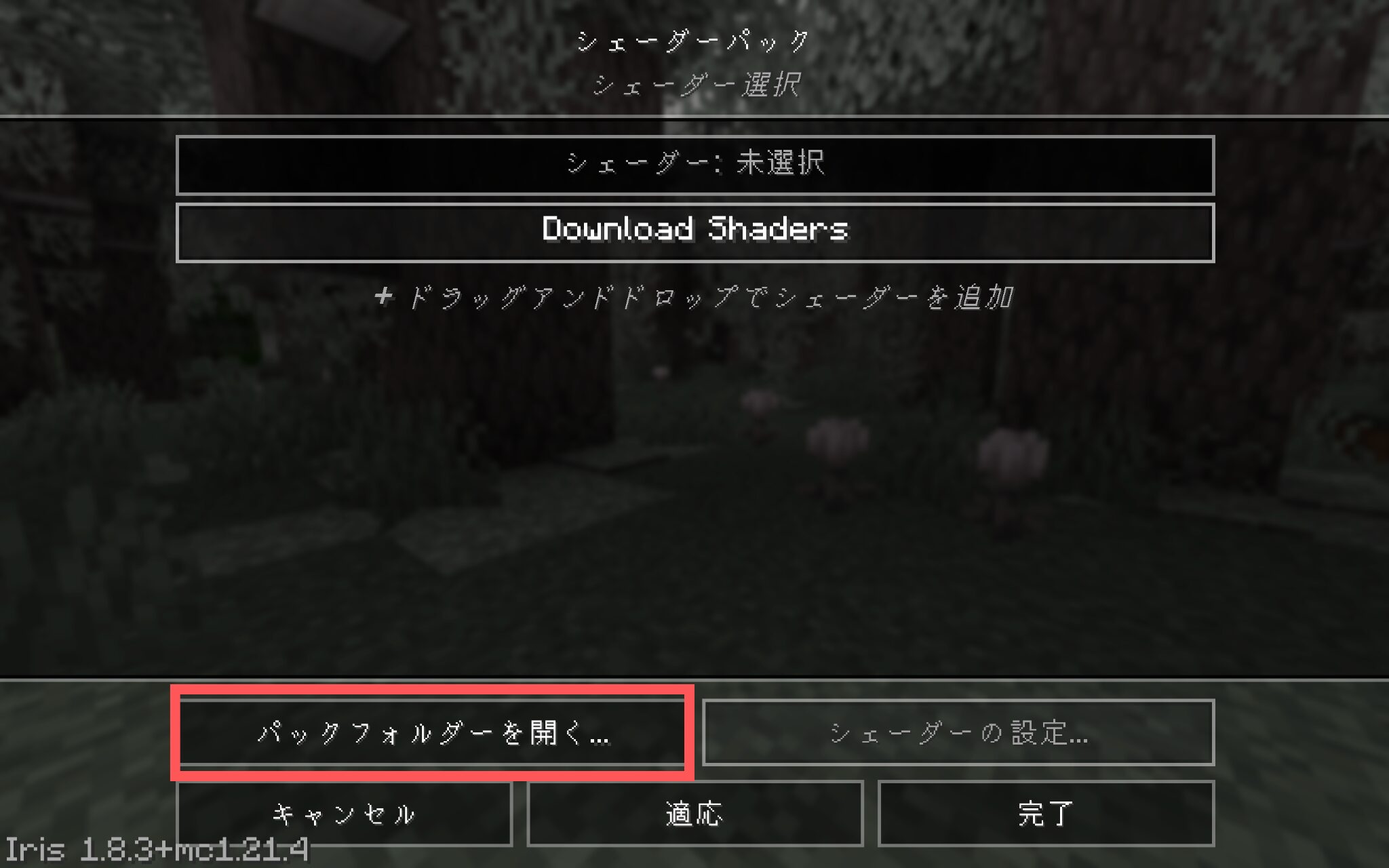
空のフォルダーが開いたら【minecraft】をクリック
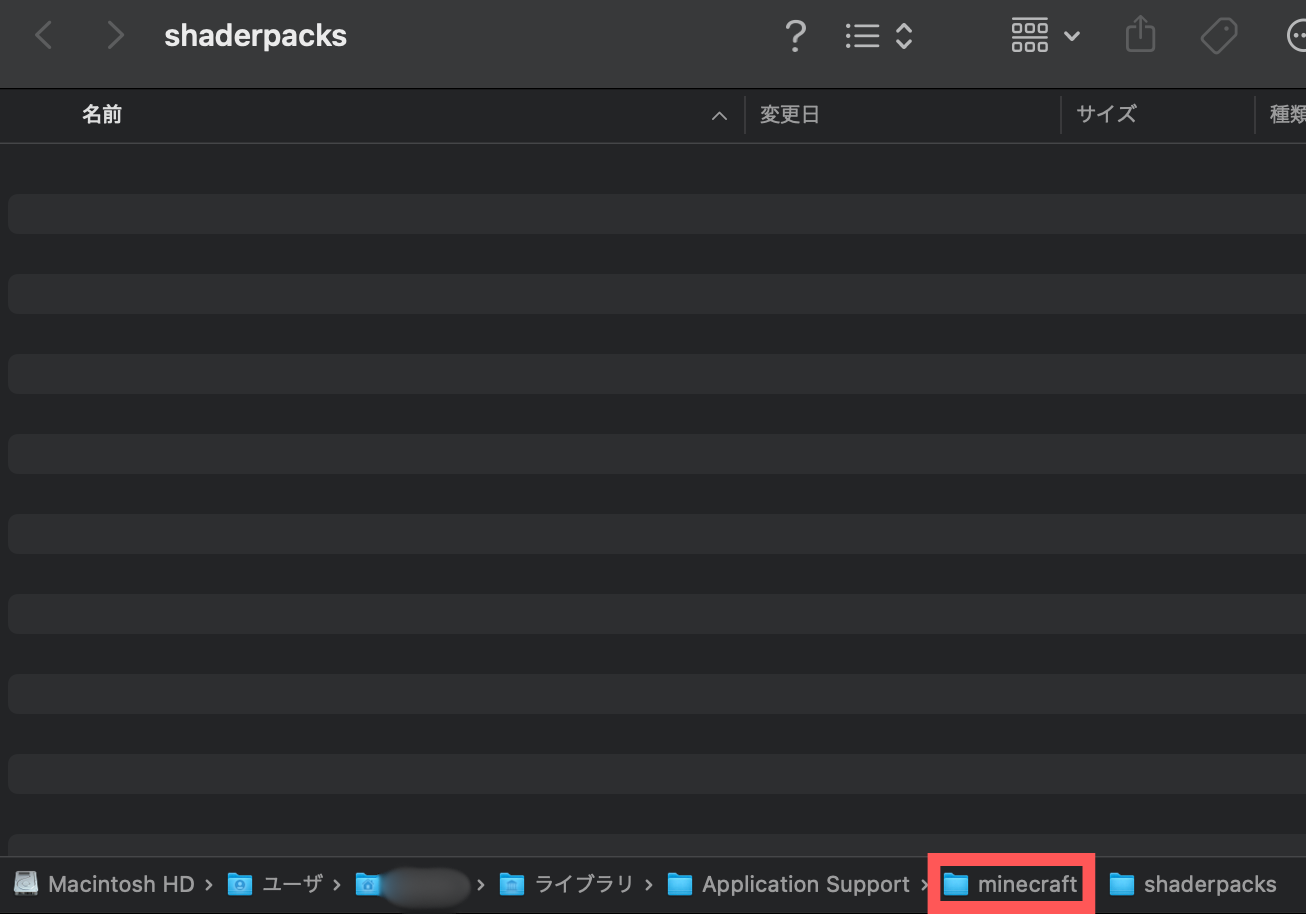
【mods】というフォルダーを開く
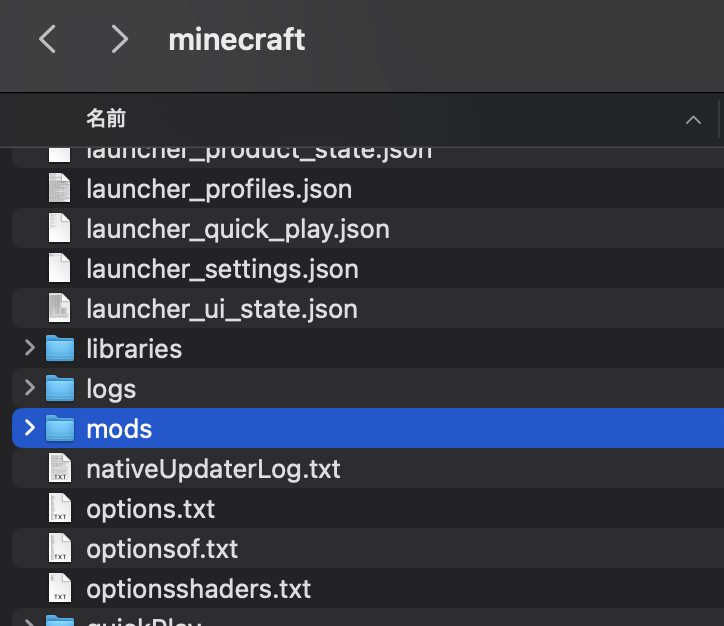
ここに先ほどダウンロードしたModファイルとFabric APIのファイルを入れる
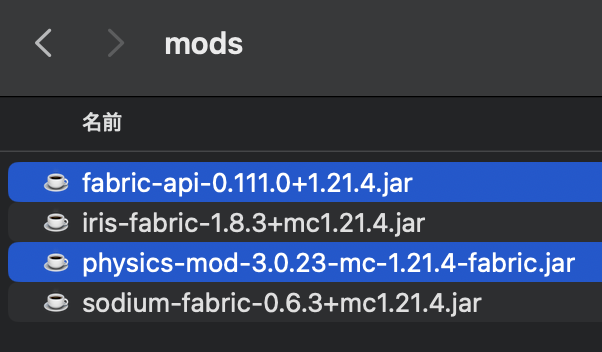
導入成功!
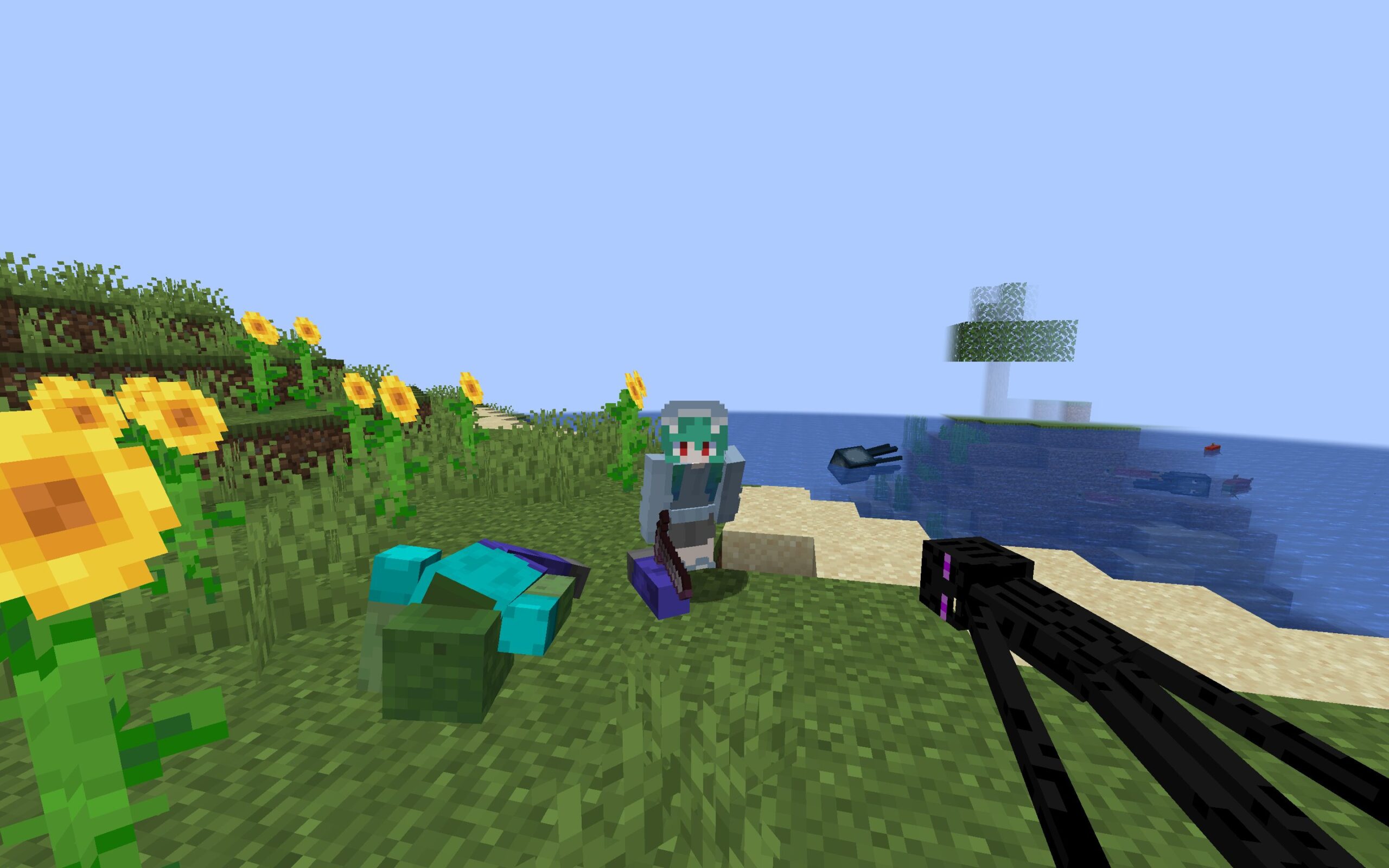
影Mod(シェーダー)を導入してみよう!

影Mod(シェーダー)の導入手順を確認
シェーダーをダウンロード
ちなみに今回はBSL Shadersを入れていきます
マイクラの「設定」▶︎「ビデオ設定」▶︎「シェーダーパック」から【パックフォルダーを開く】をクリック
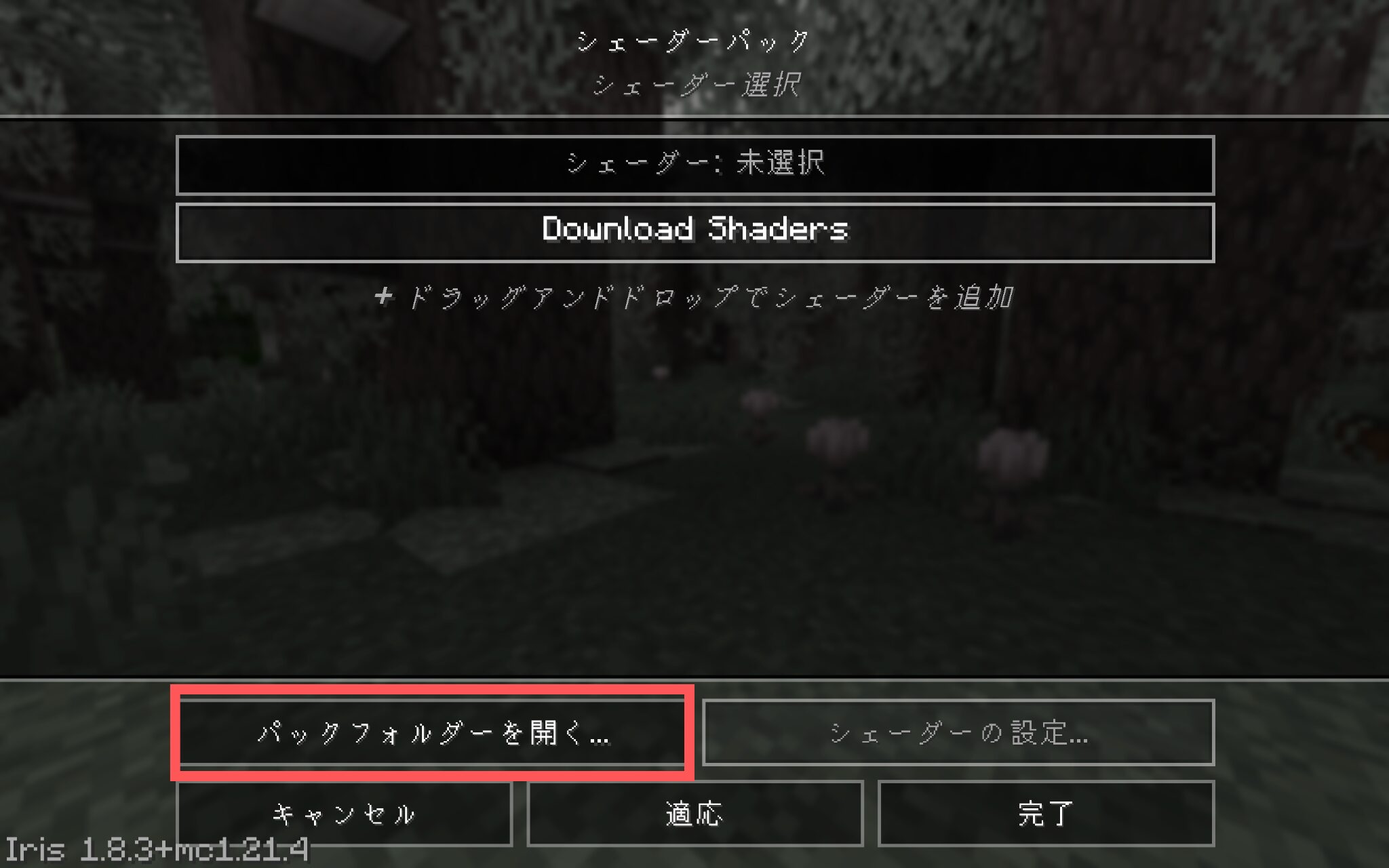
空のフォルダーが開くのでここにダウンロードしたシェーダーを入れる
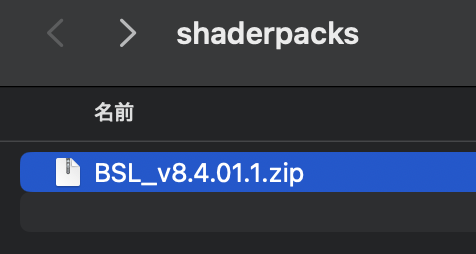
シェーダーを選択して適応
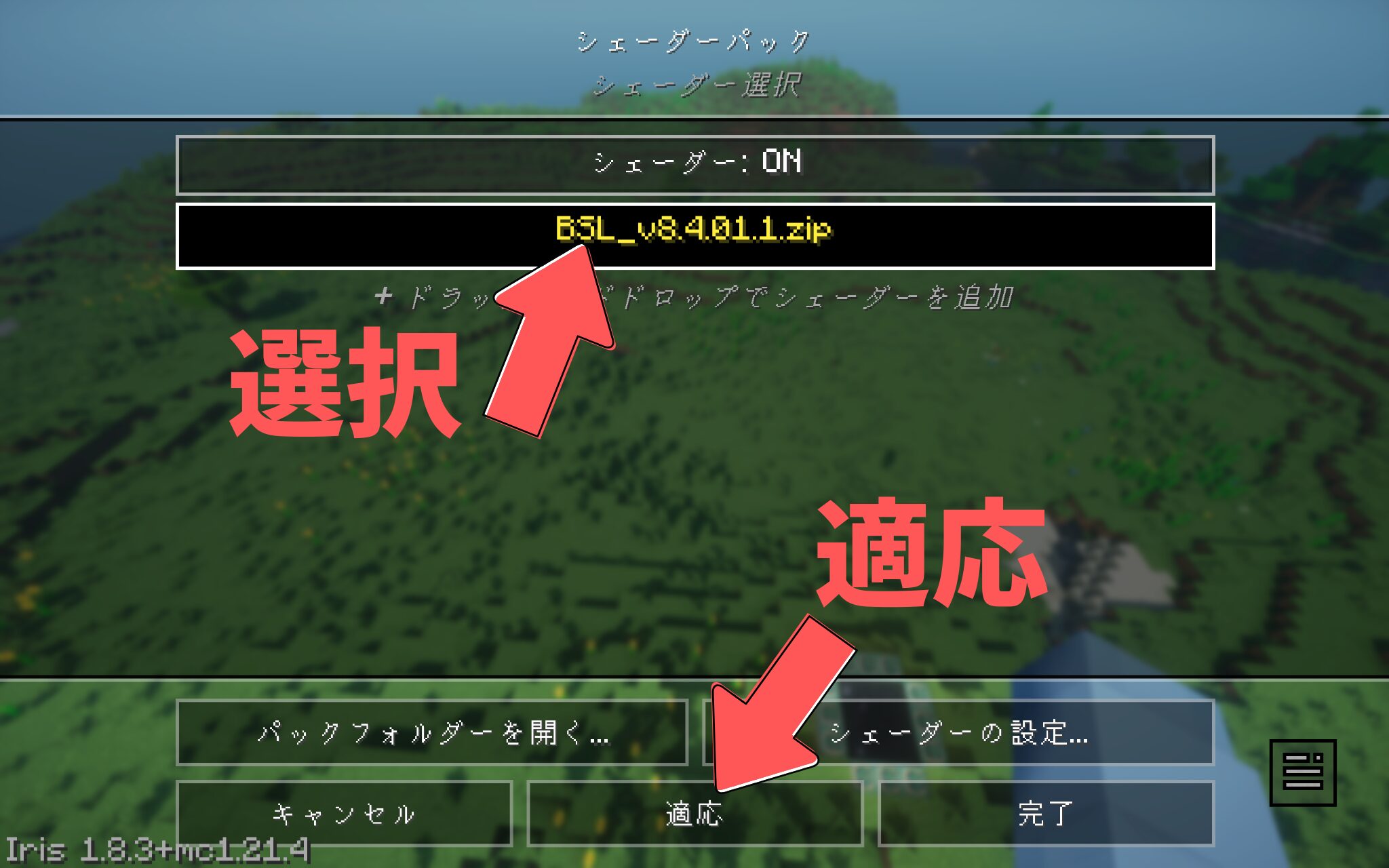
影Mod(シェーダー)導入完了!
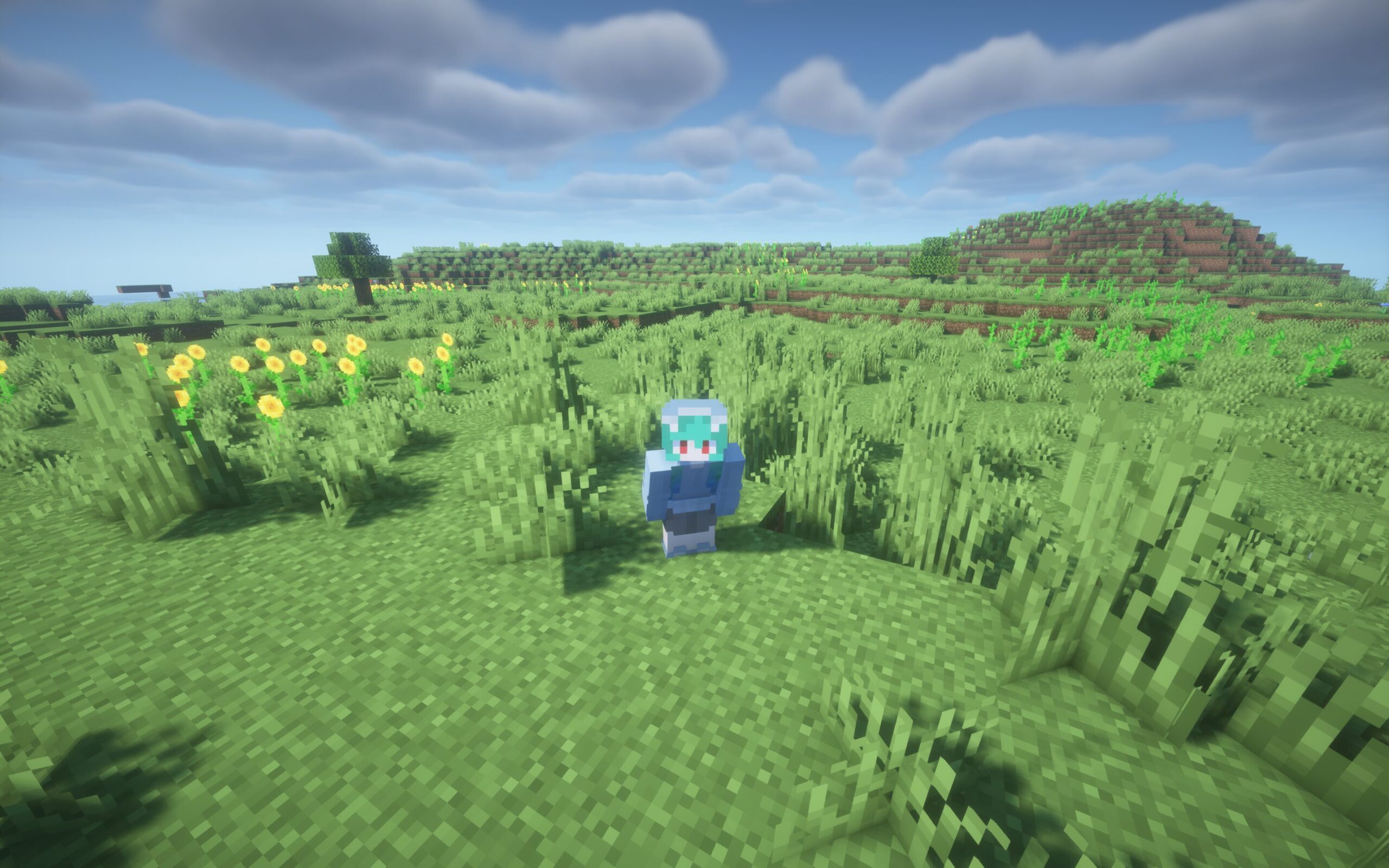
Modを入れるとカクカクする時の対処法
描画距離を低くする

個人的には8チャンクを切るとかなりプレイしにくいです。
快適にプレイしたいならゲーミングPCを買うのが賢明

modを入れても快適に遊べるおすすめゲーミングPC

まとめ
今回は「MacでModを入れる方法」について解説しました。




